Lenovo All-in-Oneのシステムを再インストールする方法について教えてください。Lenovoオールインワンシステムの再インストールのチュートリアル
Lenovo All-in-Oneは比較的新しいモデルですが、何らかの問題が発生した場合、やはりシステムを再インストールしなければ解決しません。まず最初に行うべきことは、システムのインストールです。ほとんどの新機種はWin10 64bit版がプリインストールされているので、以下、詳しい再インストールの手順を見てみましょう。
再インストールの注意点
1. Win8/win10プリインストールモデルの場合、Win8/win10 64bitを再インストールするには、uefi Uディスクが必要です。
2、win7システムに変更したい場合、BIOSとハードディスクパーティションテーブルを変更する必要があります。
I. 準備
1. 8G以上の容量の空のUSBフラッシュメモリ
2. pe起動ディスクを作成します。
3、システムダウンロード:ゴーストウィン10 64ビット正式インストール版
次に、Lenovoオールインワンマシンの再インストールシステムの手順は次のとおりです。
1、良いpe起動ディスクを作った後、win10システムのisoイメージは直接Uディスクにコピーし、pe起動ディスクは4Gイメージより大きいサポートします。
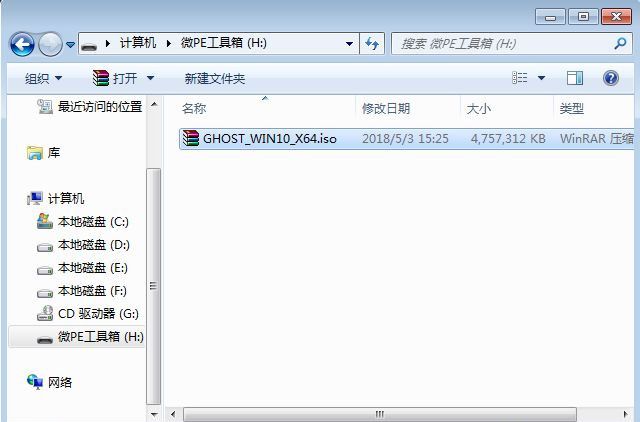
2. Lenovo all-in-oneにpe起動ディスクを挿入し、再起動し、F12起動ショートカットキーを押し続けて起動メニュー選択ボックスを表示させ、認識されたUディスク項目、通常はUSB HDD項目を選択し、選択後にエンターキーを押します。
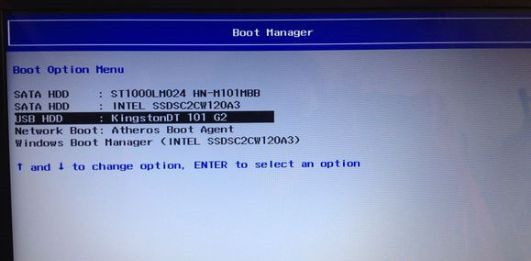
3. 3. Windows peの解像度を選択します。デフォルトでは1番目を選択し、2番目を選択して解像度を指定し、Enterキーを押します。
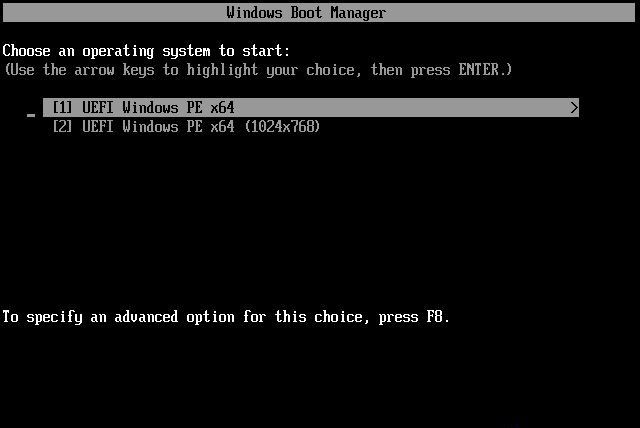
4は、PEを入力した後、前が既にプリインストールされたwin10のモデルであれば、直接ステップ7を実行し、ディスク全体を再分割する必要がある場合は、ダブルデスクトップをクリックし、[パーティションアシスタント(ロスレス)]、ディスク1を選択し、[クイックパーティション]は、複数のハードドライブであれば、右、間違って削除しないでください選択すること。
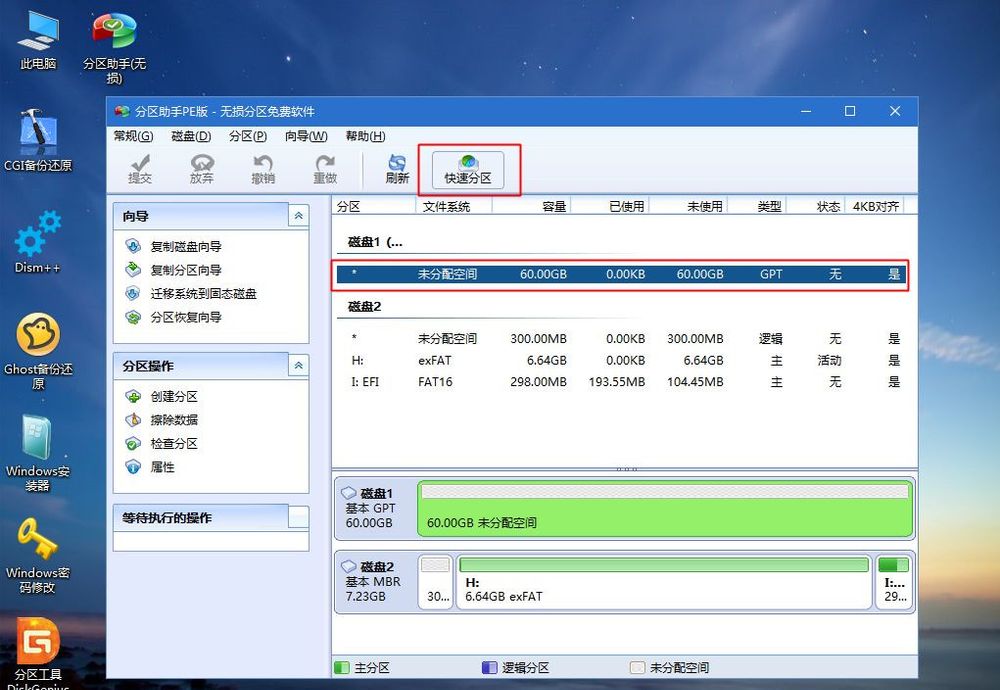
5、パーティション数、パーティションサイズとパーティションタイプを設定し、[システム]システムディスク推奨50G以上のボリュームラベルは、UEFIブートを選択すると、ディスクの種類は、GPTを選択する[パーティションアライメントは]は4kアライメントは、行の2048セクターは、あなたも4096セクター、エラーがないことを確認してクリックして実行を開始します。
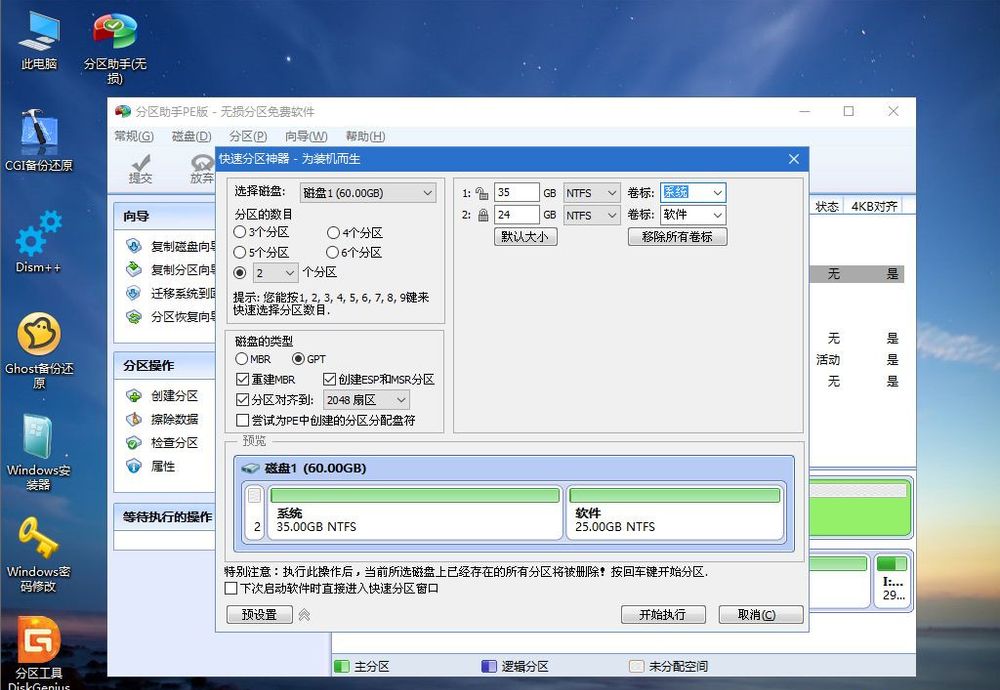
6、パーティション分割プロセスは非常に高速で、図に示すように、パーティションが完了した後、GPTパーティションは、2つのディスク文字ESPとMSRを持っていない、これらの2点は、ちょうどあなたの分割C、Dディスクなどを見て移動する区別、ディスク文字が占有されている場合、1つはすでにCディスクを占有選択、選択肢の左側[変更ディスク文字]など、変更しないことも可能です、あなたがボリュームラベルによるとシステムディスクの場所を決定できる[システム]を選択。
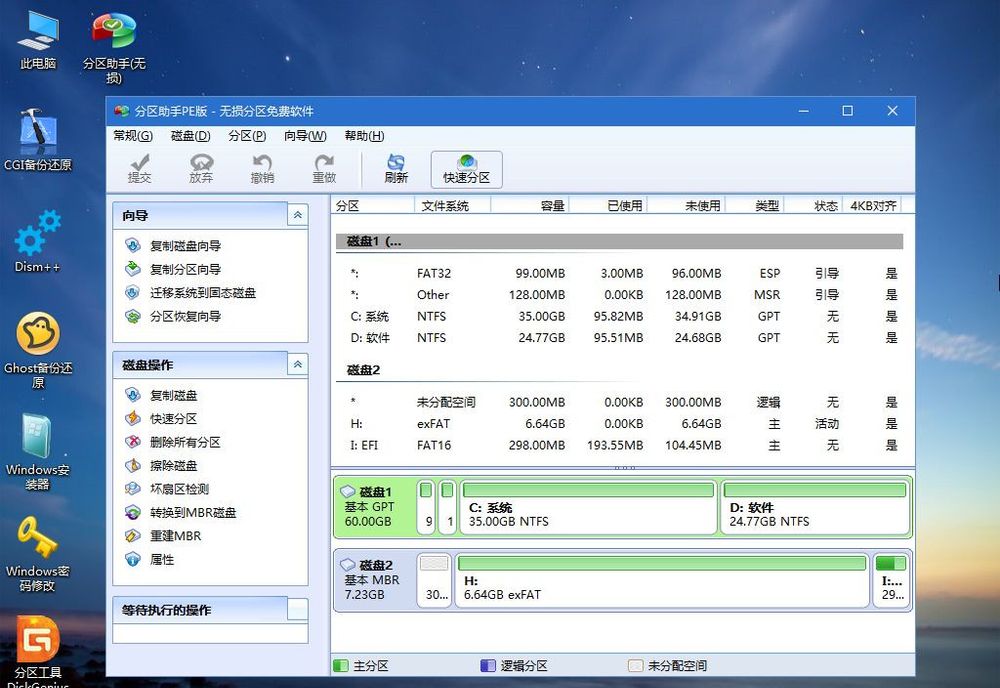
7. 次に、このPC-MicroPE Toolboxを開き、Win10システムのisoイメージを右クリックして[Load]を選択、ロードされていない場合は右クリックでopen-method-explorerを選択します。
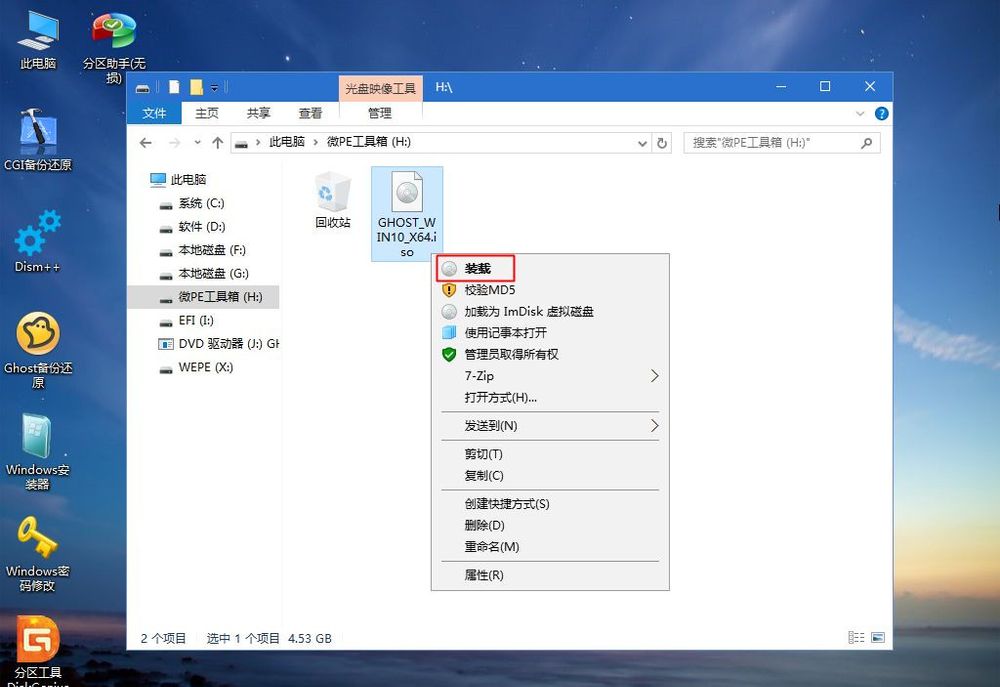
関連
-
エラー1067が発生した場合の対処方法。Autodesk Desktop Licensing Service の起動時にプロセスが予期せず終了しました。
-
lexpps.exe プロセスとは何ですか?もしコンピューターがシャットダウンするたびに lexpps.exe プログラム エラーを表示したら?
-
issch.exeのプロセスとは何ですか?issch.exeはウイルスではありませんか?
-
Win7のシステムソフトマネージャープロセスは、メソッドを解決するために終了することはできません
-
wltuser.exeはどのようなプロセスで、どのように削除することができますか?
-
GWX.exeのプロセスとは何ですか?GWX.exeを削除することはできますか?
-
svchost.exeとは何ですか? svchost.exeは、メモリを消費し、ネットワーク速度をダウンロードし続ける解決策です。
-
360se.exe プロセスの紹介 360se.exe プロセスが CPU を過剰に占有する理由
-
削除するtbsecsvc.exeプロセスと常に繰り返される解決策とは何ですか?
-
wmiprvse.exe processとは何ですか?wmiprvse.exe cpu high resource consumptionを無効にする方法は何ですか?
最新
-
nginxです。[emerg] 0.0.0.0:80 への bind() に失敗しました (98: アドレスは既に使用中です)
-
htmlページでギリシャ文字を使うには
-
ピュアhtml+cssでの要素読み込み効果
-
純粋なhtml + cssで五輪を実現するサンプルコード
-
ナビゲーションバー・ドロップダウンメニューのHTML+CSSサンプルコード
-
タイピング効果を実現するピュアhtml+css
-
htmlの選択ボックスのプレースホルダー作成に関する質問
-
html css3 伸縮しない 画像表示効果
-
トップナビゲーションバーメニュー作成用HTML+CSS
-
html+css 実装 サイバーパンク風ボタン
おすすめ
-
fxksmdb.exe プロセス fxksmdb.exe を閉じることができるのは何ですか?
-
qttask.exeのプロセスとは何ですか?qttask.exeはウイルスですか?
-
qqprotect.exeプロセスとは何ですか? qqprotect.exe 自動起動を無効にする方法は何ですか?
-
isuspm.exe とは何ですか?isuspm.exe をアンインストールすることは可能ですか?
-
GrooveMonitor.exe プロセスとは何ですか?GrooveMonitor.exe を無効にしてアンインストールすることは可能ですか?
-
Firefox.exeとは プロセス Firefox.exeに関連する内容を詳しく説明します。
-
ccsvchst.exe process ccsvchst.exe アプリケーションエラーとは?
-
AppleMobileDeviceService.exeのプロセスとは何ですか?AppleMobileDeviceService.exeはウイルスなのでしょうか?
-
Win10/Win7は完全にシステムプロセスをシャットダウンする方法 Win10/Win7はシステムプロセスのグラフィックステップをシャットダウンします。
-
googletoolbarnotifier.exeのプロセスとGoogleToolbarNotifierを終了する方法は何ですか?